文章目录
一、前言
你好,我是小雨青年,一名独立开发的程序员。
在之前的文章中,我们简要介绍了 InsCode的基本功能,请看这篇 不再空谈,用 InsCode 展示你的编程实力 。
而现在已经过了一段时间,InsCode 带来了全新的进化,InsCode AI Chat 能够让你通过聊天的方式帮你优化代码。
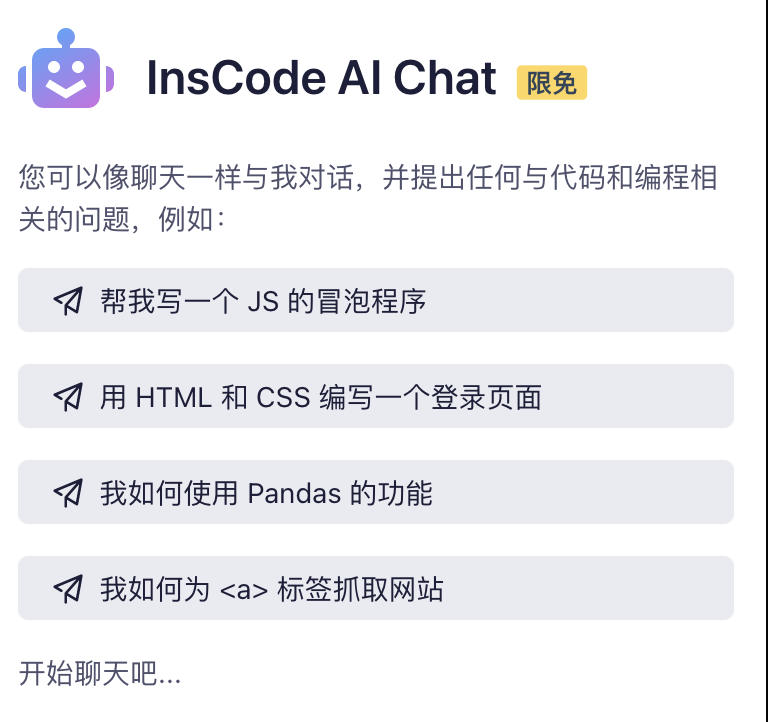
二、使用 AI 辅助完成代码
下面我们就从实践出发,基于 InsCode 的 AI辅助编程,写Python实现的计算器。
1. 基于模板创建项目
这里我们全程使用平台进行编程,从创建项目开始,基于现有模板创建项目的方式,可以帮我们快速构建基础环境。
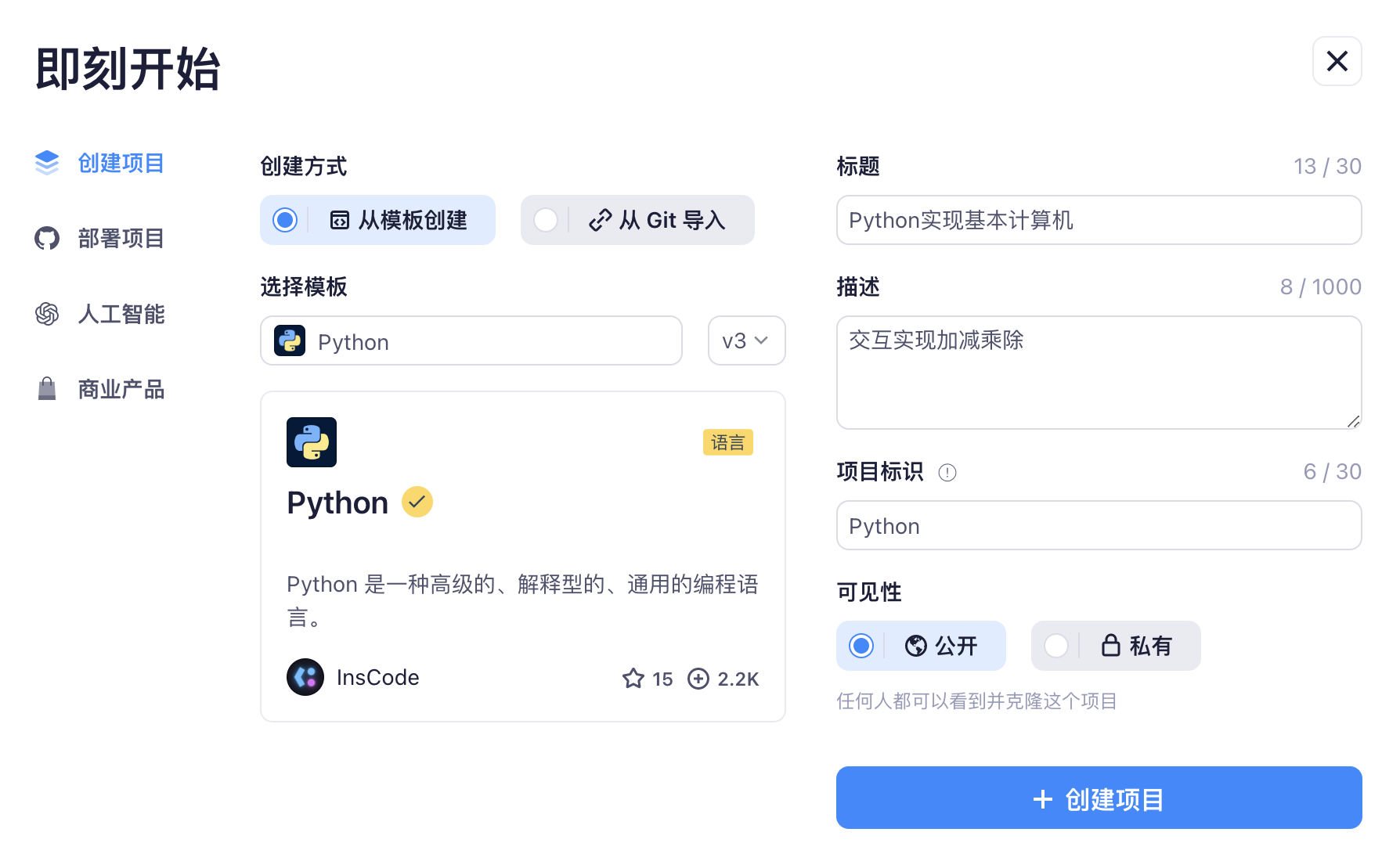
在填写表单一些基础信息之后,我们点击创建项目。
我们等项目创建完成之后,就会自动进入项目的主界面。在什么代码都不动的情况下,直接点击运行按钮,这时页面右侧会直接运行项目,如果你的项目是 web 应用,则会打开网页预览窗口。

2. 使用 AI 辅助开拓思路
我们可以在编辑器中按下快捷键 Ctrl + L ,呼出InsCode AI Chat,你可以在这里和 Ai 进行文本交互。
比如,在本案例中,我们需要列举几个排序算法,那么,我不想自己思考,我想交给Ai,就可以这样问。
我要用python实现一个交互式的能运行加减乘除的计算器,你有实现思路吗?
如下图所示,我们就可以从 Ai 中得到答案。
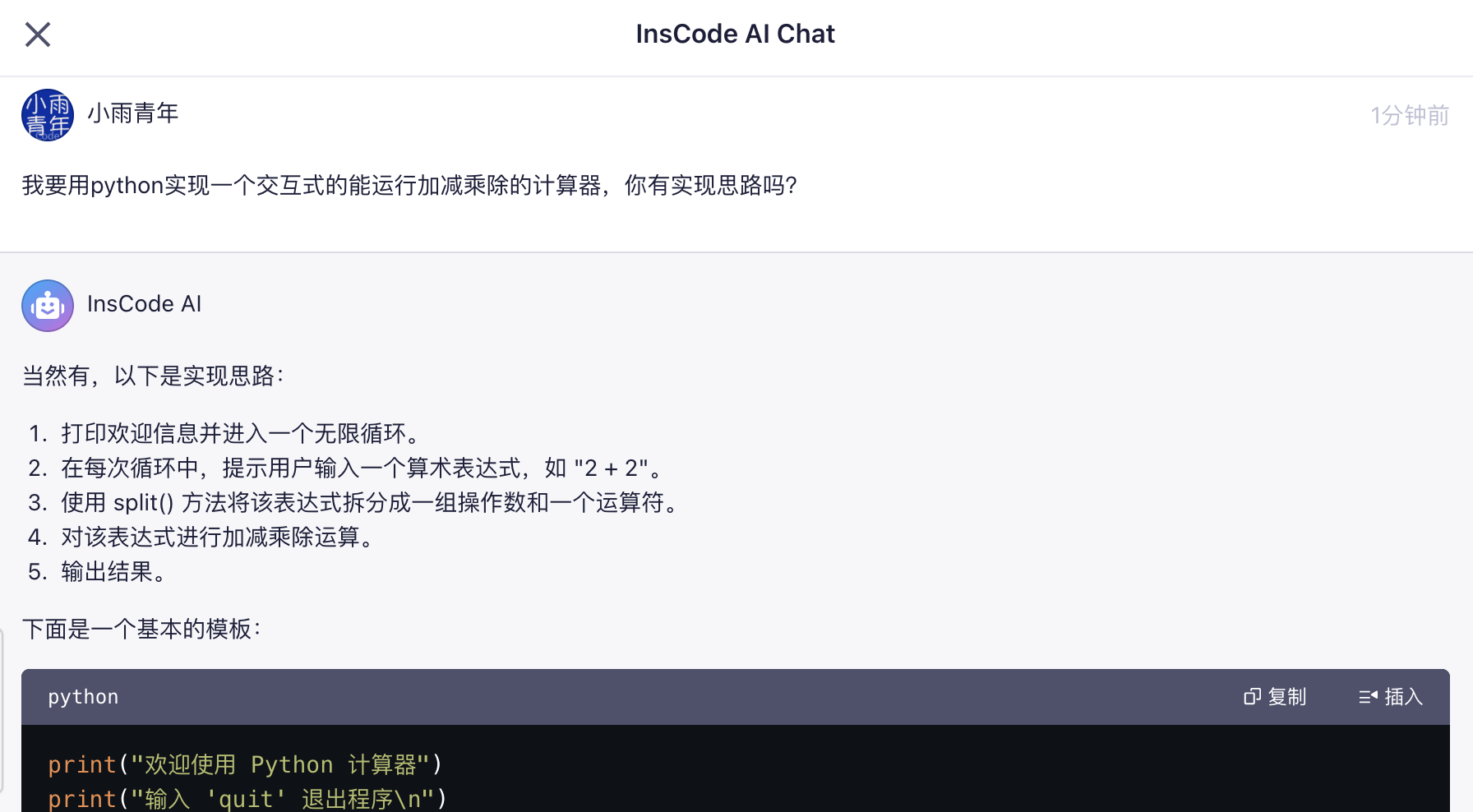
Ai 给出了一个实现思路,可能是因为主题比较简单,它甚至在最后直接输出了完整的项目代码。
这个实现的思路和我预期不太一样,那我会给他一些提示,比如,我希望用户依次输入数字、运算符、数字,之后自动输出结果,那么就会是下图所示。
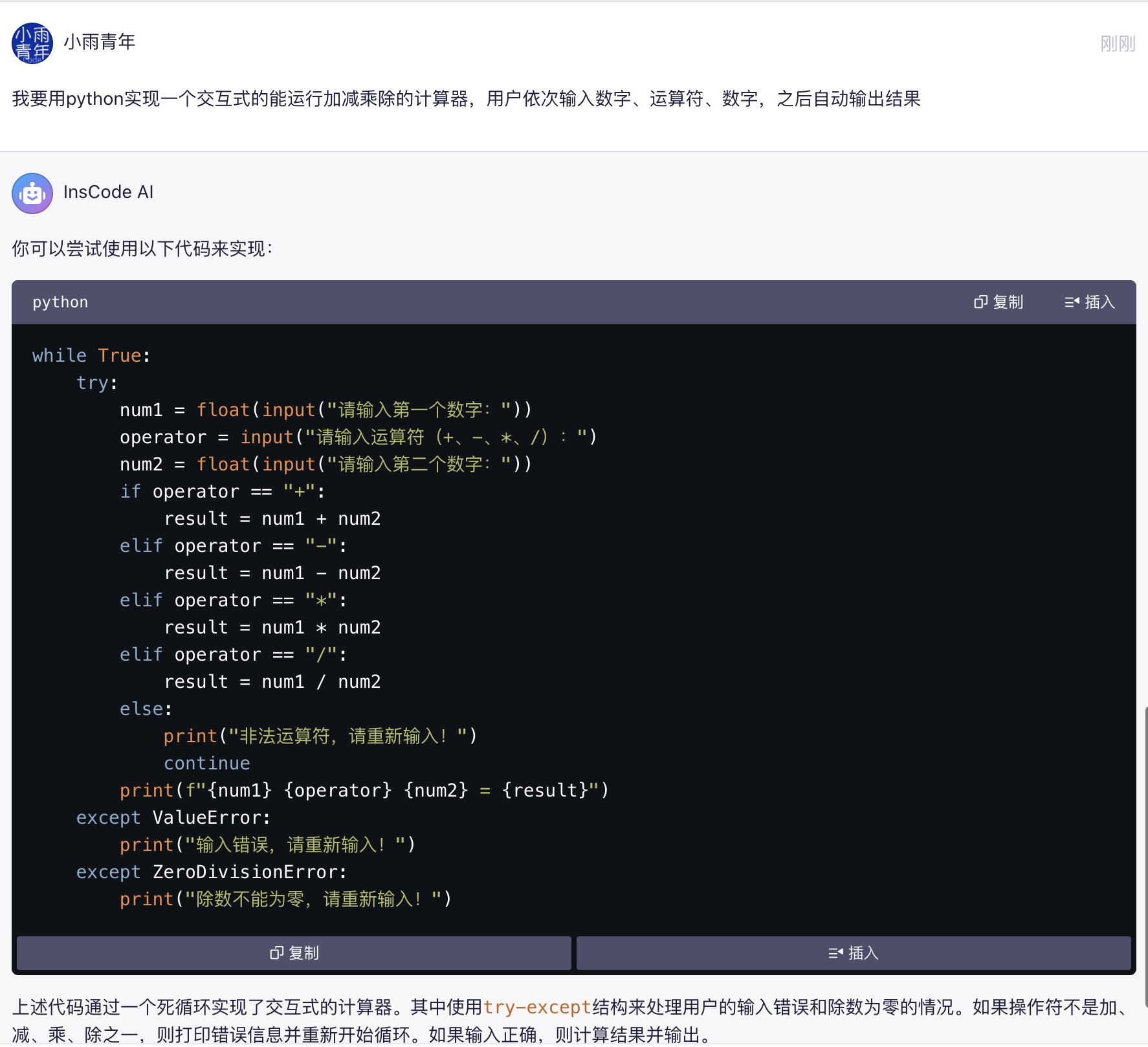
提示:在实际项目中,我们可以使用 Ai 不断优化解决问题的方案,通过丰富需求细节得到自己想要的答案。
3. 使用 AI 辅助生成代码
在InsCode中,我们可以通过写注释的方式让 Ai 帮助生产部分代码。
具体操作为,首先在代码编辑器写出注释,然后选中注释后右键菜单选择完成代码。
实现一个交互式的能运行加减乘除的计算器,用户依次输入数字、运算符、数字,之后自动输出结果
这个操作实现了将注释和“继续完成以上代码”发给InsCode AI Chat,之后 AI 会根据当前的项目环境,输出代码和详细解释。
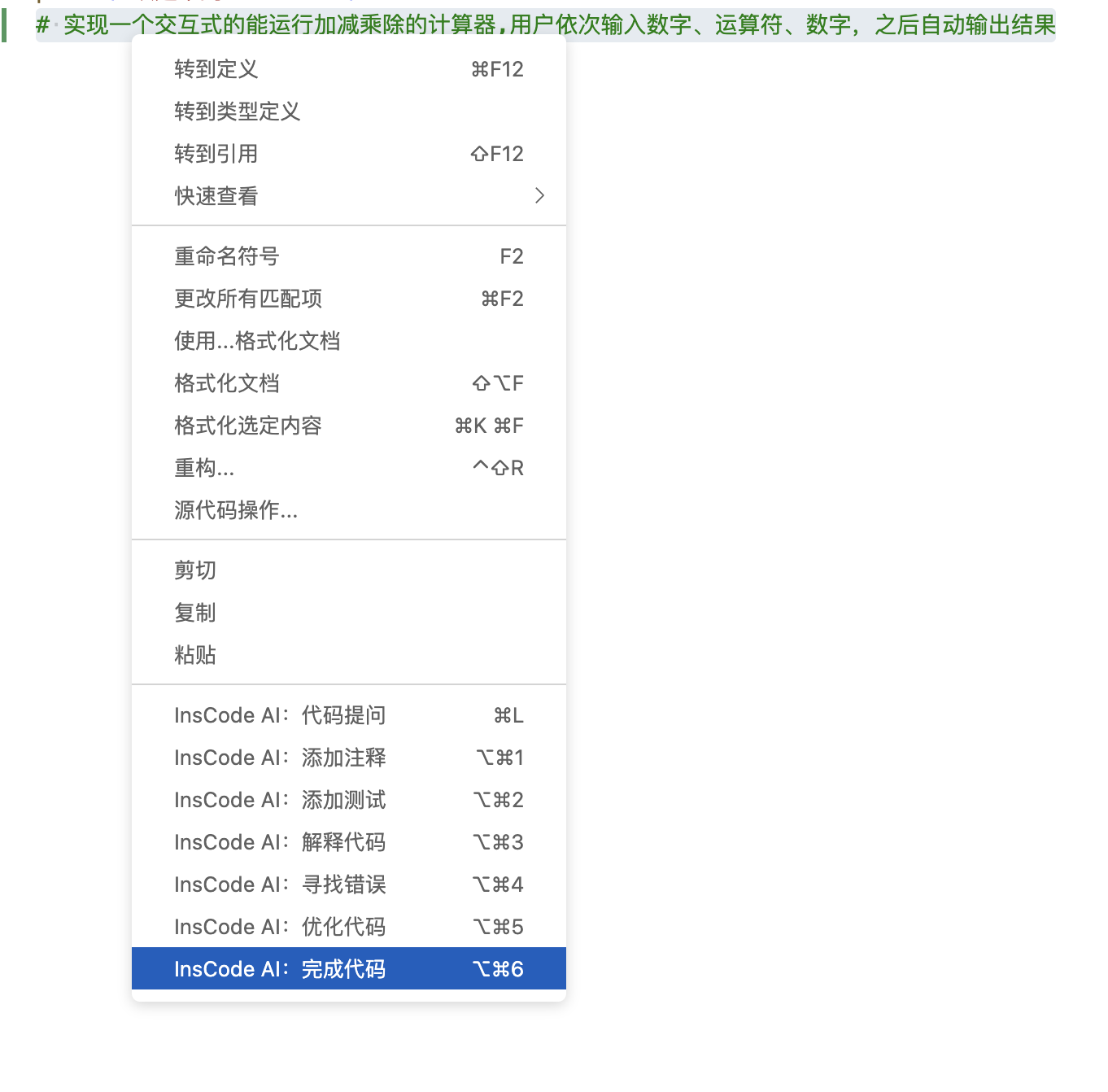
这就相当于是一位有问必答的编程老师,你的问题越是准确,那么你得到的答案越准确。

我们得到的完整代码如下。
# 实现一个交互式的能运行加减乘除的计算器,用户依次输入数字、运算符、数字,之后自动输出结果
while True:
num1 = float(input("请输入第一个数字:"))
operator = input("请输入运算符:(+,-,*,/或exit退出)")
num2 = float(input("请输入第二个数字:"))
if operator == "+":
result = num1 + num2
print("计算结果:", result)
elif operator == "-":
result = num1 - num2
print("计算结果:", result)
elif operator == "*":
result = num1 * num2
print("计算结果:", result)
elif operator == "/":
if num2 == 0:
print("除数不能为0,请重新输入")
else:
result = num1 / num2
print("计算结果:", result)
elif operator == "exit":
break
else:
print("无效的运算符,请重新输入")
4. 使用 AI 辅助优化代码
从目前发展的趋势来看,我们实际的项目代码必然不会是完全由 Ai 生成。
你还可以把 InsCode AI Chat 当成一位结对编程的同事,帮助你优化代码。
还是以上面的代码为例,我们人为去掉除数不能为零的判断。再选中这部分代码,右键选择优化代码。
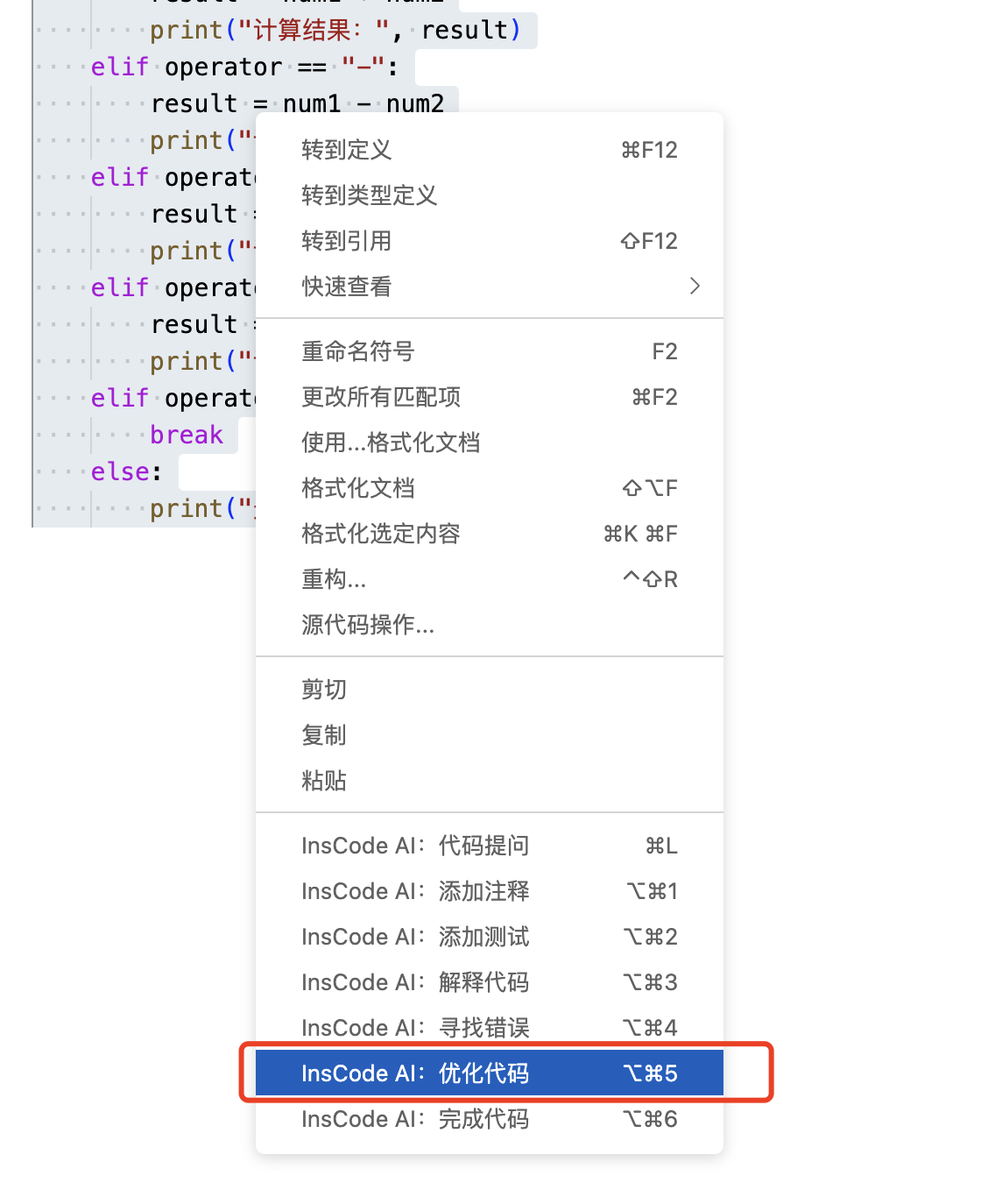
我们可以看到,AI 通过另一种方式解决的除数为零的问题。
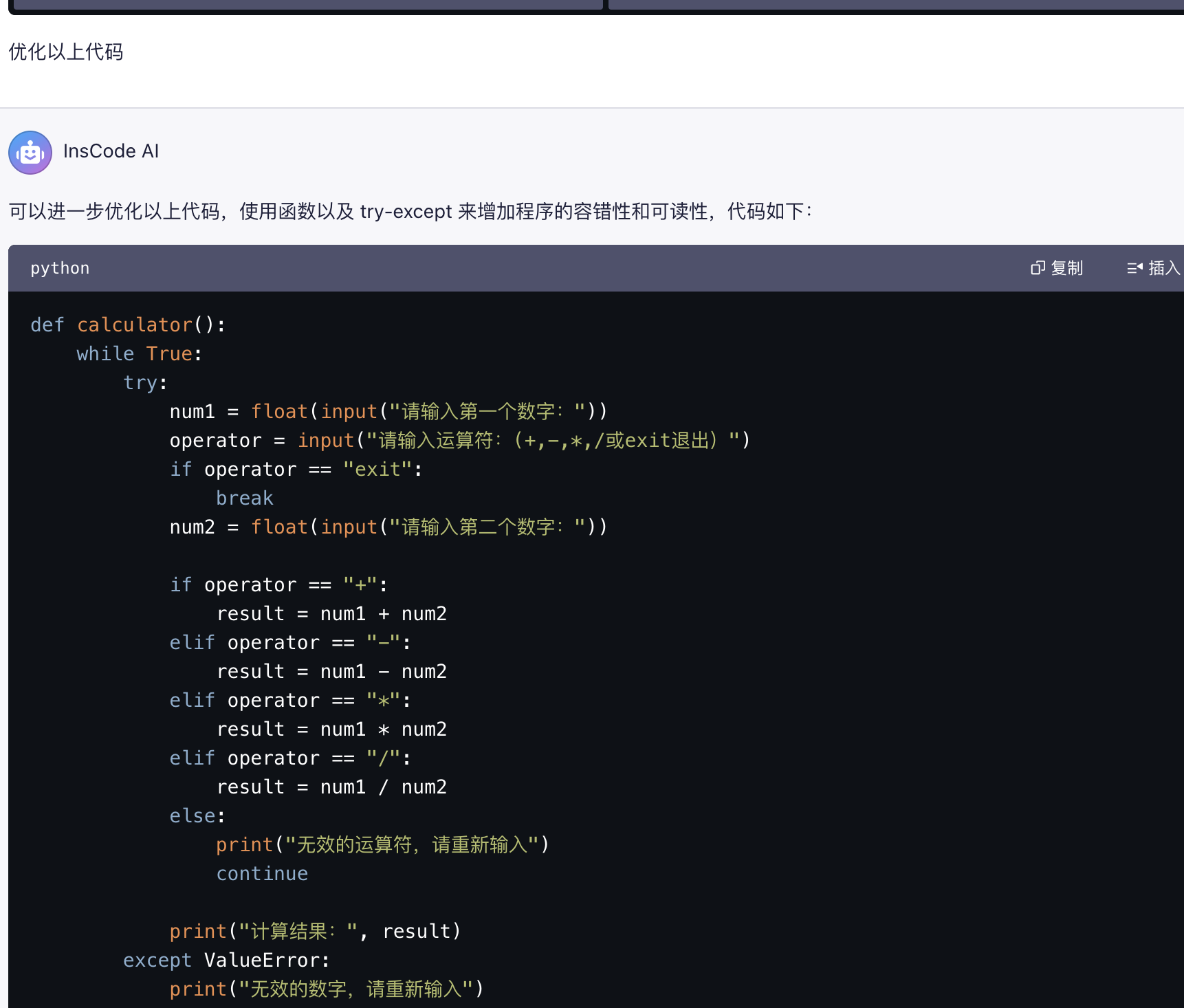
在此代码中,我们定义了一个名为 calculator 的函数,其中包含了一个 while 循环来实现程序的持续运行,同时利用 try-except 来处理可能出现的错误,例如输入无效数字或除数为零。
在函数体内,我们首先输入两个数字和运算符,然后使用 if-elif-else 语句判断运算符的类型,进行相应的计算并输出结果。当输入无效的运算符时,我们会提示用户重新输入。除此之外,当输入无效数字或除数为零时会有对应的错误提示。
最后,在 main.py 文件中调用 calculator 函数来执行计算器程序。
提示:目前 AI 生成代码的风格并不统一,如果你要在实际项目中与运用,则需要注意代码风格问题。
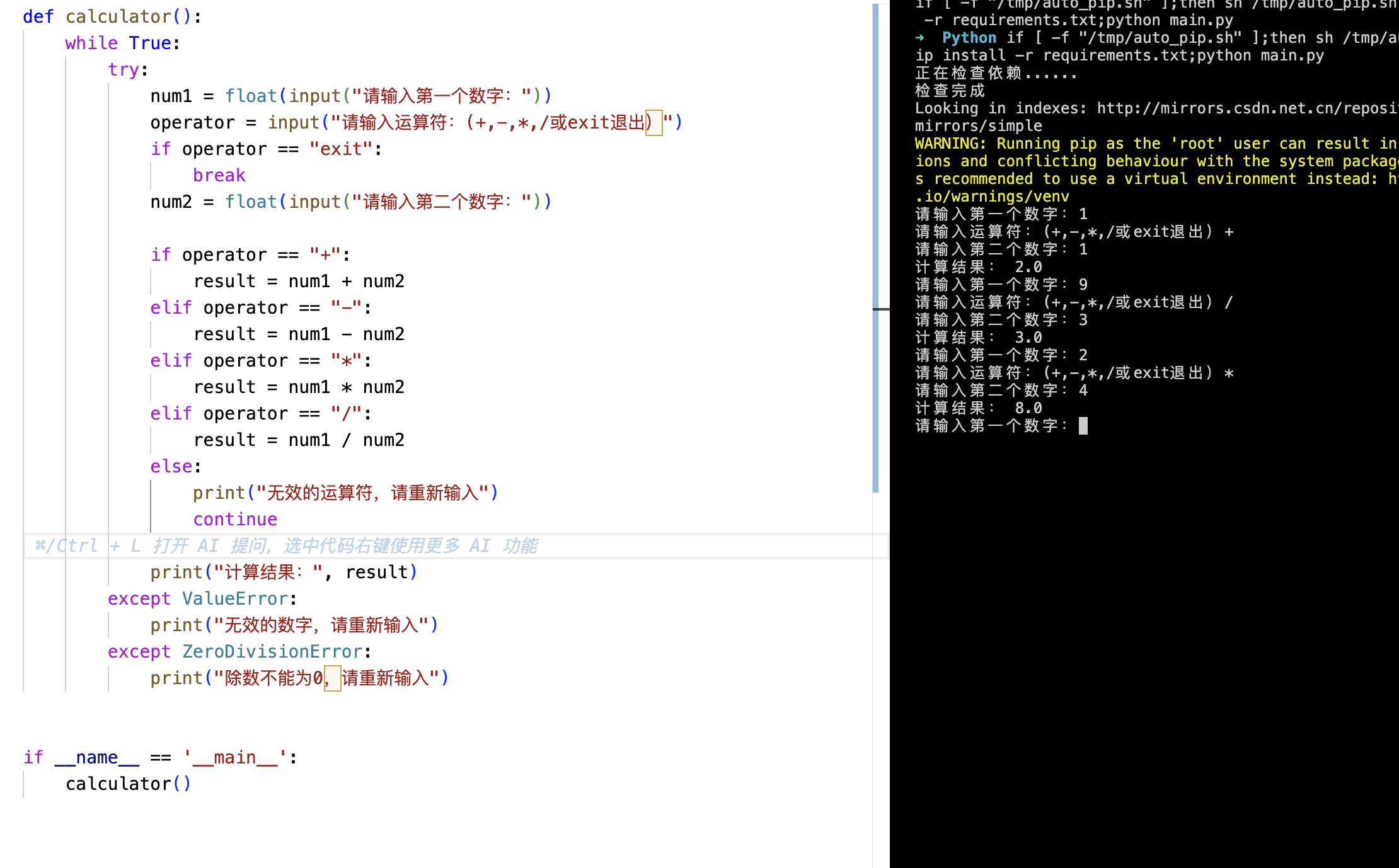
这次生成的完整代码如下。
def calculator():
while True:
try:
num1 = float(input("请输入第一个数字:"))
operator = input("请输入运算符:(+,-,*,/或exit退出)")
if operator == "exit":
break
num2 = float(input("请输入第二个数字:"))
if operator == "+":
result = num1 + num2
elif operator == "-":
result = num1 - num2
elif operator == "*":
result = num1 * num2
elif operator == "/":
result = num1 / num2
else:
print("无效的运算符,请重新输入")
continue
print("计算结果:", result)
except ValueError:
print("无效的数字,请重新输入")
except ZeroDivisionError:
print("除数不能为0,请重新输入")
if __name__ == '__main__':
calculator()
三、InsCode AI Chat 的使用建议
根据我的体验,建议你这样使用 InsCode AI Chat 。
- 尽量拆分问题,精确清晰的问题能提升输出的代码质量;
- 反复使用代码优化功能,AI 给出的代码不能保证第一次是最优的,建议不断带着问题优化代码,以提升代码质量;
- 使用右键的辅助功能,这样可以让 AI 基于现在所处的项目使用的编程语言分析代码和需求
- 不要完全相信 AI 的代码,尽量做参考
四、总结
InsCode AI Chat 功能的加入,使得在校学生可以更容易地学习编程。
只要你的问题足够清晰,就会得到相对满意的结果,当然问题描述需要的是我们的深入思考。
当怎么做变得唾手可得,那么为什么做就变得越来越珍贵。